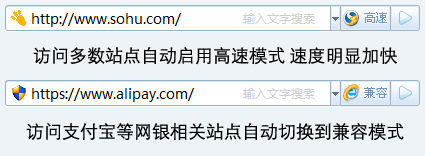如何建立自己的网站 建立网站的步骤
小编知道很多来此浏览的都是新手,都想拥有一个属于自己的独特的网站,那就来看看小编如何创建自己的网站,操作非常简单,相信看完了您就会。
新建站点
1、如果没有安装好Adobe Dreamweaver CS6网页设计程序,就请先下载并安装;
2、电脑上运行Adobe Dreamweaver CS6网页设计程序,下图界面,如图点击‘站点’→‘新建站点’
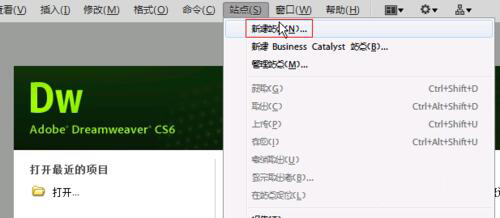
3、如下图,给你的站点命名,注意命名必须是英文或者数字,将你的站点文件保存路径输入其中,也可以选择文件夹。

4、如下图,确认一下存储路径(可新建文件夹),点击选择该‘文件夹’。
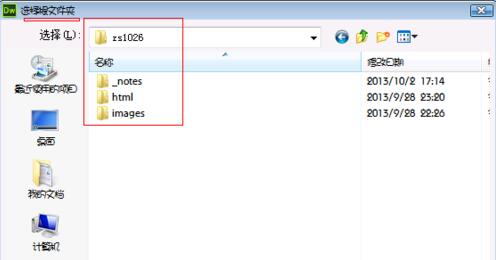
5、选中服务器设置项,如下图,点击其中“+”,添加服务器。

6、将运程服务器设置为‘FTP’,输入FTP IP地址,用户名为FTP上传账号,FTP密码为上传密码,完成后点击‘测试连接’。
7、如果没有出现如下图所示的,则表示连接到服务器失败,请确定你填入的信息是否无误后再次测试连接

8、确定信息,点击‘完成’
9、在Dreamweaver 编辑设计界面的右侧,找到如下图,文件面板是常用的远程服务器操作工具,如果没有出现,就在菜单栏点击视图→文件,即可显示文件面板。
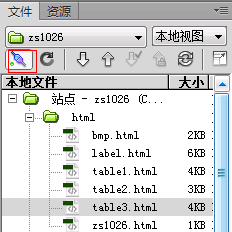
10、图中所示的是建站基础的操作方法,已经在图中说明。

连接服务器
1、下图是Dreamweaver cs4的,与最新版相差无异,点击图中的‘连接服务器开关’图标连接到FTP服务器,连接上后,如果没有像图中列出文件,就尝试点击‘刷新’图标。
图中的新建站点后系统默认生出的主页文件可以随意删除,新建一个index.html 主页文件后,就得删除那旧的主页文件。
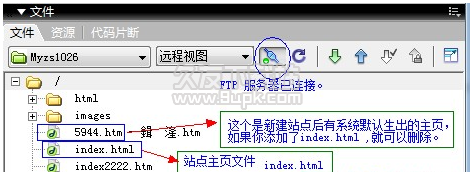
2、如下图,建站基本操作已在图中说明,请注意领会。
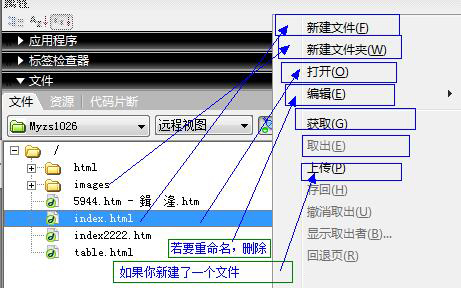
3、新建一个index.html 主页文件,删除原有的旧主页文件,点中index.html 鼠标右键‘打开’后,如下图所示。这时请你仔细阅读Dreamweaver网页设计教程书,来帮助你更好的建站,努力把自己的网页做到更好。
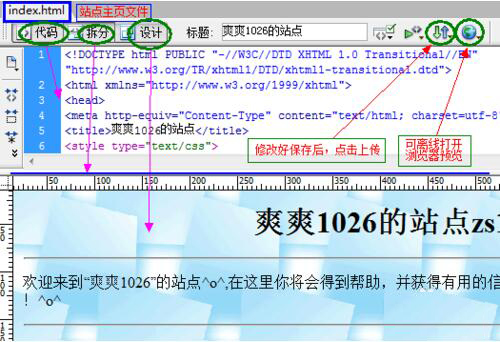
网页浏览
1、一个主页文件设计好后,点击保存,然后如上图中点击上传到服务器,上传完成后,打开电脑浏览器输入你的网站的域名,再按下回车键跳转,就可以看到你的网页了。
这只是建站的一个雏形,日后要多加练习才是。
你的网页文件都默认保存在计算机文档中(修改了默认保存路径的除外)